Yleensä, jotta voit käyttää Windows 10 -laitteesi Bluetooth-ominaisuutta, sinun on napsautettava tehtäväpalkin oikealla puolella olevaa ilmaisinalueen kuvaketta. Tässä viestissä käymme läpi vaiheet kuinka luoda Bluetooth-pikakuvake, joka tarjoaa suoran pääsyn tiedostojen lähettämisen ja vastaanottamisen toimintoon Bluetooth.
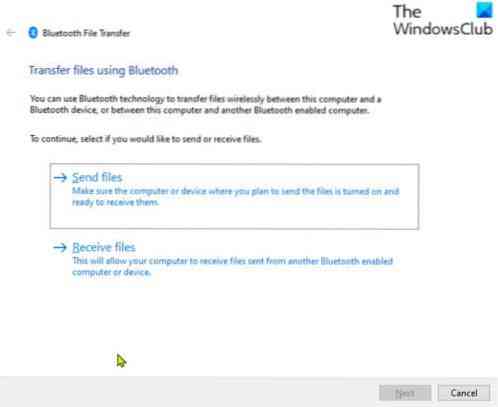
Luo Bluetooth-pikakuvake Windows 10: ssä
Windows 10: ssä on Bluetooth-kuvake ilmaisinalueella, joka on ainoa nopea pääsy Bluetooth-valikoihin. Jos Bluetooth-kuvake puuttuu, voit palauttaa kuvakkeen muutamalla yksinkertaisella vaiheella.
Luo Bluetooth-pikakuvake Windows 10: ssä seuraavasti:
- Lehdistö Windows-näppäin + E avata File Explorer.
- Siirry alla olevaan hakemistopolkuun:
C: \ Windows \ System32
- Etsi sijainnista tai vieritä ja etsi nimetty tiedosto fsquirt.
- Napsauta sitten hiiren kakkospainikkeella fsquirt.exe tiedosto ja valitse Kopio pikavalikosta.
- Siirry Windows 10 -työpöydälle ja napsauta hiiren kakkospainikkeella tyhjää aluetta, valitse Liitä liittää kopioitu tiedosto pikavalikosta tai painamalla työpöydällä vain CTRL + V pikanäppäin.
- Nyt kun tiedosto on työpöydällä, voit helpottaa muistamista napsauttamalla hiiren kakkospainikkeella fsquirt-tiedostoa, valitsemalla Nimeä uudelleen pikavalikosta ja nimeä se nimellä Bluetooth.
Se siitä! Olemme onnistuneesti luoneet Bluetooth-pikakuvakkeen Windows 10 -työpöydälle.
Voit käyttää sitä tiedostojen lähettämiseen ja vastaanottamiseen kaksoisnapsauttamalla Bluetooth-pikakuvaketta Bluetooth-tiedostonsiirto ohjattu toiminto tulee näkyviin heti.
Nyt kun olet luonut Bluetooth-pikakuvakkeen työpöydälle, voit kiinnittää ohjelman pikakuvakkeen tehtäväpalkkiin tai Käynnistä-valikkoon.Liittyvä postaus: Kuinka luoda työpöydän pikakuvakkeita Windows 10: ssä.
 Phenquestions
Phenquestions


